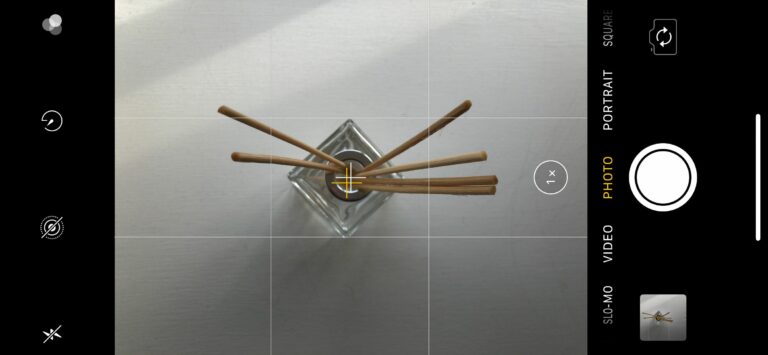Comment utiliser l’outil de niveau de caméra cachée dans iOS 11
L’application Appareil photo native d’Apple dans iOS 11 dispose de nombreux outils pour vous aider à obtenir la bonne photo, mais certains sont plus insidieux que d’autres. Le niveau de la caméra est un exemple parfait d’un outil très pratique dont de nombreux utilisateurs ne savent même pas qu’il existe, principalement parce qu’il fait partie d’une fonctionnalité désactivée par défaut.
Si vous avez tendance à photographier des choses directement au-dessus de votre sujet, comme des repas sur la table ou des décorations au sol, vous voudrez alors utiliser le niveau de l’appareil photo car il vous aidera à prendre des photos équilibrées sans avoir besoin d’un bras ou d’un support pour trépied. Il est également utile pour photographier des objets directement au-dessus de vous, tels que des objets au plafond ou dans le ciel.
Voici comment l’activer et l’utiliser sur iOS 11.
Comment activer les niveaux de caméra sur iPhone et iPad
L’outil Niveau de caméra fait partie de la superposition de grille, qui est elle-même utile pour appliquer la règle des tiers dans vos images pour une composition plus équilibrée. Tout d’abord, vous devez activer le mode grille.
- Ouvrez l’application Paramètres sur votre appareil iOS.
- Faites défiler la liste et cliquez sur caméra.
- Allumez l’interrupteur à côté de la grille.
Comment utiliser les niveaux de caméra sur iPhone et iPad
- Ouvrez l’application Appareil photo sur votre appareil iOS.
- Réglez le mode de capture sur photo, portrait, carréou photographie accéléréeutilisez le menu déroulant au-dessus du déclencheur.
- Dirigez l’appareil photo directement au-dessus de votre sujet (ou vers le haut si le sujet/la scène que vous souhaitez capturer est au-dessus de vous).
- Alignez le réticule flottant avec le réticule fixe au centre de l’écran en ajustant l’angle de l’appareil photo du téléphone. Lorsqu’ils sont parfaitement alignés, les réticules brillent tous les deux en jaune.
- Appuyez sur le déclencheur pour prendre une photo.
Le réticule aligné devient jaune (à droite), indiquant que l’objectif est parallèle au sol.
L’outil Niveaux est également pratique lorsque vous utilisez l’appareil photo de votre téléphone pour numériser des documents sur votre bureau, mais iOS propose désormais une fonction de numérisation dédiée dans l’application Notes, vous pouvez donc l’utiliser.